Hiệu ứng Vegas trong After Effects 2025
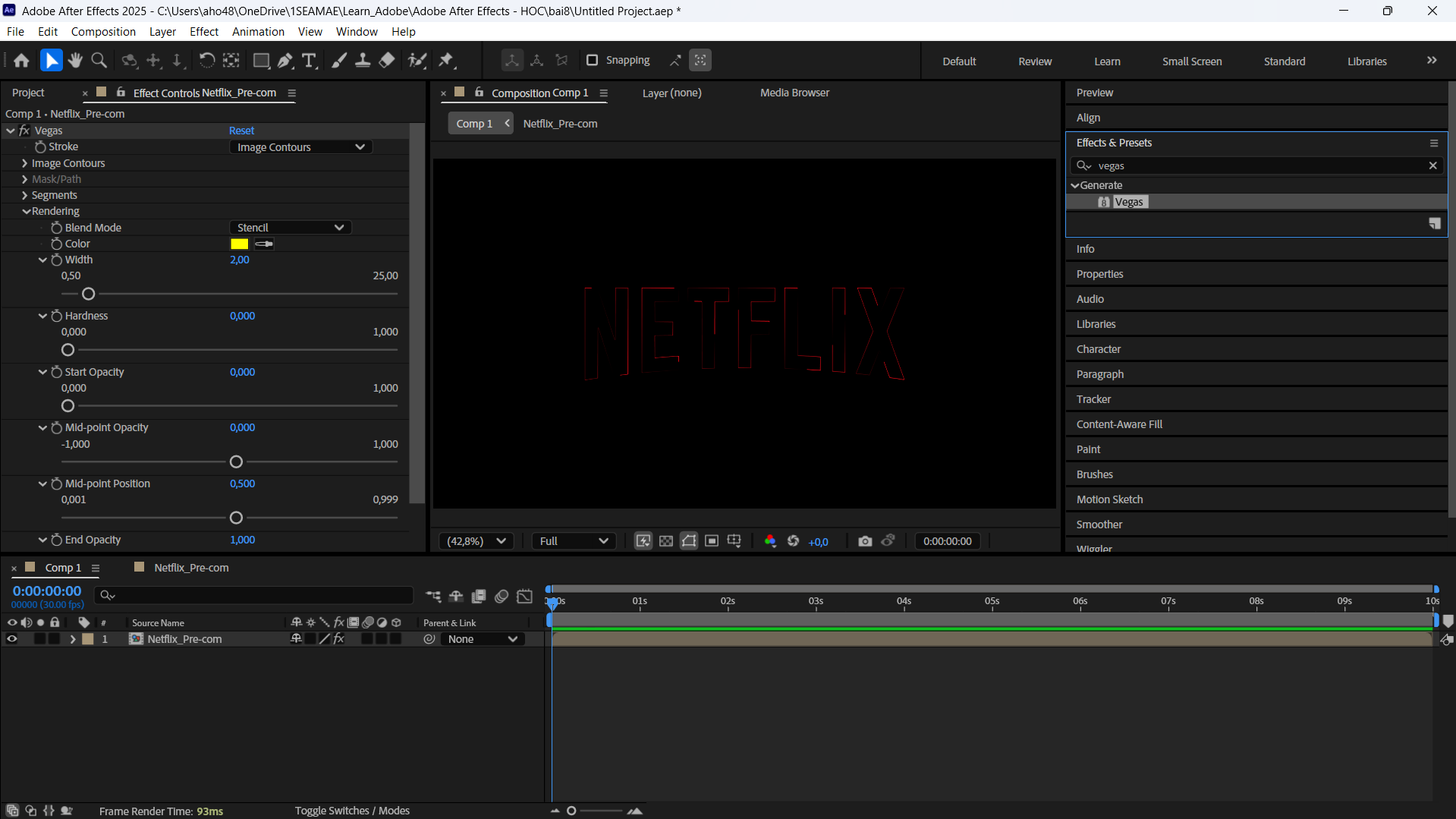
1. Giới thiệu Hiệu ứng Vegas trong After Effects 2025
Hiệu ứng Vegas là một công cụ mạnh mẽ trong After Effects, được thiết kế để tạo ra các hiệu ứng ánh sáng chạy và hoạt ảnh xung động theo đường dẫn xung quanh một đối tượng. Nó đặc biệt hiệu quả trong việc tạo ra các đường viền phát sáng hoặc các chuỗi ánh sáng đuổi nhau, mang lại năng lượng và sự sống động cho các tác phẩm đồ họa chuyển động và video.
1.1. Định nghĩa và Mục đích
Hiệu ứng Vegas là một kỹ thuật hình ảnh động mang lại năng lượng, sự phấn khích và độ phức tạp thị giác cho các đồ họa chuyển động và bố cục video. Nó được lấy cảm hứng từ tính thẩm mỹ rực rỡ, năng lượng cao của giải trí Las Vegas, tạo ra một màn trình diễn chói lóa của chuyển động, ánh sáng và biến đổi, thu hút sự chú ý của người xem ngay lập tức. Mục đích chính của hiệu ứng này là tạo ra các đường viền ánh sáng chạy hoặc các xung động theo đường dẫn xung quanh một đối tượng, lý tưởng cho việc phác thảo các đối tượng với ánh sáng hoặc xung động và tạo hoạt ảnh cho chúng để tạo ra hiệu ứng ánh sáng đuổi nhau.
Việc hiệu ứng này mang tên “Vegas” không chỉ là một cách đặt tên mà còn là một gợi ý quan trọng về phong cách mà nó được thiết kế để truyền tải. Tên gọi này hàm ý rằng hiệu ứng không chỉ đơn thuần tạo ra các đường viền ánh sáng mà còn mang ý nghĩa về sự hào nhoáng, tốc độ, sự thu hút và năng lượng cao. Đối với một nghệ sĩ đồ họa chuyển động, hiểu được nguồn gốc cảm hứng này có thể định hướng các lựa chọn sáng tạo về màu sắc (rực rỡ, tương phản cao), tốc độ hoạt ảnh (nhanh, nhịp nhàng) và cách kết hợp với các hiệu ứng khác như pháo sáng hoặc ánh sáng rực rỡ để đạt được một “trải nghiệm phi thường”. Việc nắm bắt ý đồ thiết kế đằng sau hiệu ứng giúp người dùng không chỉ áp dụng kỹ thuật mà còn truyền tải đúng cảm xúc và phong cách mà hiệu ứng này được tạo ra để mang lại.
1.2. Đặc điểm Chính của Hiệu ứng Vegas
Các đặc điểm chính của hiệu ứng Vegas bao gồm chuyển động hình ảnh nhanh, có nhịp điệu; thao tác ánh sáng và màu sắc mạnh mẽ; phân lớp và chuyển động động; và đồ họa chuyển động đồng bộ.
Những đặc điểm này không chỉ đơn thuần là mô tả về khả năng của hiệu ứng Vegas mà còn là minh chứng cho những điểm mạnh cốt lõi của After Effects với tư cách là một phần mềm compositing chuyên nghiệp. After Effects được xây dựng để xử lý chính xác những loại tác vụ này. Khả năng phân lớp động là bản chất của compositing trong AE, cho phép tạo ra các bố cục phức tạp với nhiều yếu tố tương tác. Thao tác ánh sáng và màu sắc mạnh mẽ là chức năng cốt lõi của các công cụ điều chỉnh màu sắc và hiệu ứng ánh sáng của AE. Cuối cùng, khả năng tạo ra các chuyển động hình ảnh nhanh, có nhịp điệu và đồ họa chuyển động đồng bộ là những gì After Effects vượt trội trong việc tạo hoạt ảnh bằng keyframe và biểu thức. Điều này củng cố lý do tại sao After Effects là môi trường lý tưởng để làm việc với hiệu ứng Vegas, vì nó không chỉ là một hiệu ứng được thêm vào mà là một công cụ tận dụng tối đa các khả năng cốt lõi của phần mềm, cho phép người dùng đạt được kết quả phức tạp và hiệu suất cao.
2. Cách Áp dụng Hiệu ứng Vegas
Áp dụng hiệu ứng Vegas trong After Effects là một quá trình tương đối đơn giản, nhưng việc lựa chọn nguồn stroke và hiểu cách nó tương tác với layer là rất quan trọng để đạt được kết quả mong muốn.
2.1. Các bước cơ bản
Để bắt đầu sử dụng hiệu ứng Vegas, người dùng cần thêm văn bản hoặc đồ họa vào composition của mình. Sau đó, truy cập bảng “Effects & Presets” (Hiệu ứng & Thiết lập sẵn) và tìm kiếm “Vegas”. Hiệu ứng này nằm trong danh mục “Generate”. Kéo hiệu ứng Vegas vào layer footage mong muốn. Sau khi áp dụng, các tùy chọn điều khiển hiệu ứng sẽ tự động xuất hiện trong bảng “Effect Controls” (Điều khiển Hiệu ứng), cho phép người dùng tùy chỉnh các tham số.
Mặc dù việc áp dụng hiệu ứng Vegas chỉ đơn giản là kéo và thả, nhưng sự dễ dàng này có thể khiến người dùng mới bỏ qua chiều sâu của các tham số chi tiết mà nó cung cấp. Đường cong học tập thực sự không nằm ở việc “áp dụng” hiệu ứng mà là ở việc “làm chủ” các điều khiển phức tạp để đạt được hiệu ứng hình ảnh mong muốn. Điều này có nghĩa là người dùng không nên dừng lại ở việc chỉ áp dụng hiệu ứng mà cần dành thời gian khám phá và thử nghiệm với từng tham số để mở khóa toàn bộ tiềm năng sáng tạo của Vegas.
2.2. Lựa chọn Nguồn Stroke: Image Contours vs Mask/Path
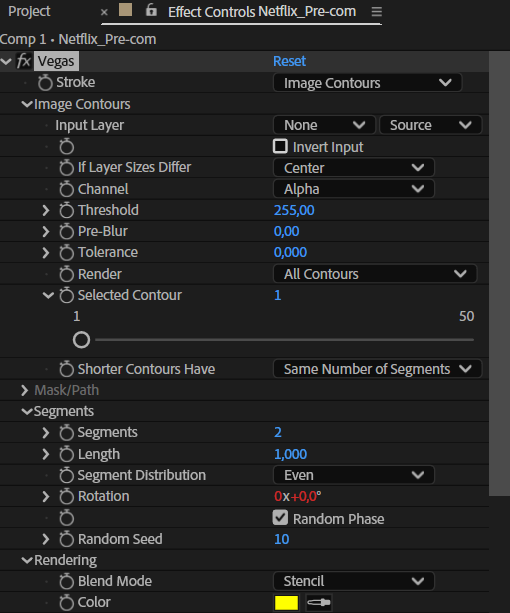
Hiệu ứng Vegas có thể tạo stroke dựa trên hai nguồn chính: “Image Contours” (Đường viền hình ảnh) hoặc “Mask/Path” (Mặt nạ/Đường dẫn).
Image Contours:
Nếu chọn “Image Contours”, người dùng cần chỉ định layer mà từ đó hiệu ứng sẽ lấy đường viền hình ảnh. Các layer có độ tương phản cao, thang độ xám và kênh alpha thường được khuyến nghị để dễ làm việc.
- Input Layer: Đây là layer mà đường viền hình ảnh sẽ được sử dụng.
- Invert Input: Tùy chọn này đảo ngược layer đầu vào trước khi tạo stroke.
- If Layer Sizes Differ: Xác định cách các layer được điều chỉnh nếu kích thước layer đầu vào khác với layer áp dụng Vegas (ví dụ: “Center” để căn giữa layer đầu vào ở kích thước gốc hoặc “Stretch To Fit” để điều chỉnh tỷ lệ layer đầu vào khớp với layer áp dụng Vegas).
- Channel: Chỉ định thuộc tính màu của layer đầu vào được sử dụng để xác định đường viền. Một vấn đề phổ biến là hiệu ứng Vegas không hiển thị trên văn bản màu đen nếu kênh mặc định là “intensity”. Trong trường hợp này, việc chuyển “Channel” sang “Alpha” là một giải pháp phổ biến và hiệu quả để hiệu ứng hiển thị chính xác xung quanh hình dạng của văn bản hoặc đồ họa. Điều này xảy ra vì văn bản đen có cường độ bằng 0, khiến hiệu ứng không “nhìn thấy” gì để tạo stroke. Khi chuyển sang kênh Alpha, Vegas sẽ dựa vào kênh trong suốt của layer, nơi văn bản có giá trị alpha (không trong suốt), cho phép hiệu ứng tạo stroke xung quanh hình dạng của văn bản.
- Threshold: Đây là giá trị phần trăm ánh xạ mọi thứ dưới hoặc trên nó thành màu trắng hoặc đen, rất quan trọng để xác định vị trí các cạnh mà hiệu ứng sẽ tạo stroke.
- Pre-Blur: Làm mờ layer đầu vào trước khi lấy mẫu ngưỡng. Đặt về 0 cho hình ảnh có độ tương phản cao để stroke theo sát các cạnh một cách chính xác hơn.
- Tolerance: Xác định độ bám sát của stroke vào layer đầu vào. Giá trị cao tạo góc sắc nét, trong khi giá trị thấp có thể làm cho việc tạo stroke nhạy cảm hơn với nhiễu.
- Render: Chỉ định áp dụng hiệu ứng cho một đường viền được chọn hay tất cả các đường viền trong layer.
- Selected Contour: Nếu chọn “Selected Contour” từ menu Render, tham số này chỉ định đường viền cụ thể nào sẽ được sử dụng.
- Shorter Contours Have: Xác định liệu các đường viền ngắn hơn có ít phân đoạn hơn không. Mặc định, mỗi đường viền có cùng số phân đoạn. {Chi tiết: Same Number of Segments (Số lượng phân đoạn tương đương) | Fewer Segments (Số lượng phân đoạn ít hơn)}
Mask/Path: Tùy chọn này sử dụng một mask hoặc path được vẽ trên layer để tạo stroke.
2.3. Giải thích về Segments
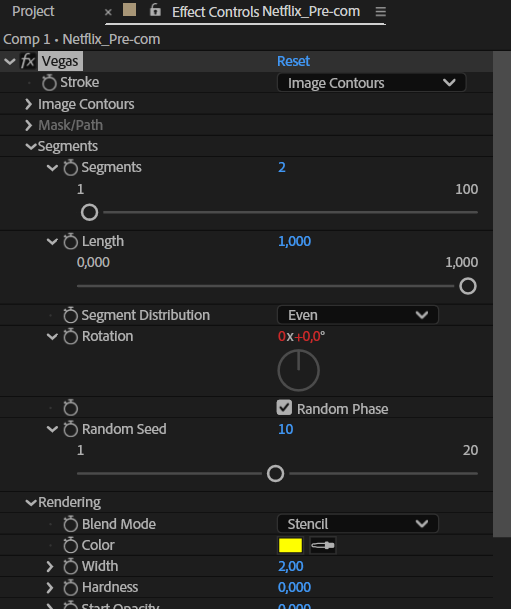
- Segments (Phân đoạn): Tham số này xác định số lượng “đèn” hoặc phân đoạn cấu thành đường viền. Ví dụ, nếu hiệu ứng được áp dụng cho một chữ cái và Segments được đặt là 10, đường viền của chữ cái đó sẽ được chia thành 10 phân đoạn. Việc tăng số lượng phân đoạn sẽ tạo ra một đường nét dày đặc hơn, trong khi giảm số lượng sẽ tạo ra hiệu ứng ánh sáng rời rạc hơn, giống như đèn marquee truyền thống.
- Length (Chiều dài): Chiều dài xác định độ dài của mỗi phân đoạn stroke so với chiều dài tối đa có thể của nó. Nếu Segments là 1, chiều dài tối đa là một vòng hoàn chỉnh quanh đối tượng. Nếu Segments là 3, chiều dài tối đa của một phân đoạn là 1/3 tổng đường viền. Cùng với Segments, Length cho phép kiểm soát mật độ và độ bao phủ của các “đèn” chạy trên đường viền. Việc giảm Length có thể tạo ra các khoảng trống giữa các phân đoạn, tăng cường hiệu ứng “chasing light”.
- Segment Distribution (Phân bố Phân đoạn): Tham số này kiểm soát cách các phân đoạn được sắp xếp trên đường viền. “Bunched” sẽ gom các phân đoạn lại với nhau, giống như các toa tàu trong một đoàn tàu, trong khi “Even” sẽ phân bố chúng đều đặn xung quanh đường viền. Lựa chọn này ảnh hưởng đáng kể đến nhịp điệu và cảm giác chuyển động của hiệu ứng.
- Rotation (Xoay): Đây là một trong những tham số quan trọng nhất để tạo hoạt ảnh cho hiệu ứng Vegas. Nó cho phép người dùng tạo hoạt ảnh cho các phân đoạn quay quanh đường viền. Bằng cách tạo keyframe cho Rotation, đặc biệt khi kết hợp với một số lượng lớn Segments và Length được đặt ở khoảng 50%, người dùng có thể dễ dàng tạo ra hiệu ứng ánh sáng chạy liên tục, giống như đèn marquee truyền thống.
- Random Phase (Pha Ngẫu nhiên): Tham số này chỉ định rằng điểm bắt đầu stroke sẽ khác nhau cho mỗi đường viền. Theo mặc định, hiệu ứng bắt đầu stroke một đường viền từ điểm cao nhất trên màn hình (hoặc điểm cao nhất bên trái nếu có nhiều điểm bằng nhau). Random Phase có thể thêm sự đa dạng và tự nhiên hơn cho các hiệu ứng phức tạp với nhiều đường viền.
- Thay đổi giá trị Random Seed: Khi bạn thay đổi giá trị của Seed (ví dụ: từ 10 sang 11), thuật toán sẽ tạo ra một biến thể hoàn toàn khác của hiệu ứng ngẫu nhiên đó.
- Giữ nguyên giá trị Random Seed: Nếu bạn giữ nguyên giá trị Seed, hiệu ứng sẽ luôn trông giống hệt nhau mỗi khi bạn render hoặc xem lại.
2.4. Giải thích về Rendering
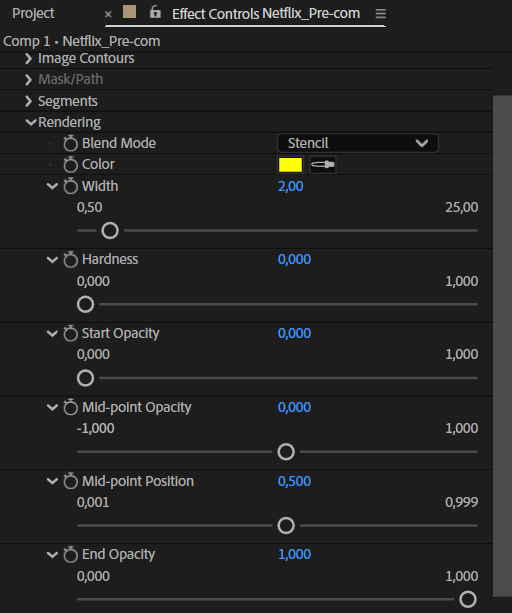
- Blend Mode (Chế độ Hòa trộn): Chế độ hòa trộn xác định cách stroke được áp dụng vào layer hiện có. Các tùy chọn phổ biến bao gồm:
- Transparent: Tạo hiệu ứng trên nền trong suốt, lý tưởng để sử dụng Vegas như một lớp phủ độc lập.
- Over: Đặt stroke lên trên layer hiện có.
- Under: Đặt stroke phía sau layer hiện có.
- Stencil: Sử dụng stroke làm mặt nạ kênh alpha, lấp đầy stroke bằng các pixel của layer gốc.
Việc lựa chọn chế độ hòa trộn phù hợp là rất quan trọng để hiệu ứng Vegas tương tác đúng cách với các yếu tố khác trong bố cục, từ việc tạo ra các đường viền phát sáng đơn giản đến việc sử dụng nó như một công cụ che phủ phức tạp
- Color (Màu sắc): Tham số này cho phép người dùng chỉ định màu sắc của stroke, trừ khi Blend Mode được đặt là “Stencil”. Việc lựa chọn màu sắc rực rỡ, tương phản cao là một yếu tố then chốt để đạt được tính thẩm mỹ “Vegas” đặc trưng.
- Width (Chiều rộng): Chiều rộng xác định độ dày của stroke tính bằng pixel, hỗ trợ cả giá trị phân số. Điều chỉnh Width cho phép người dùng tạo ra các đường nét mỏng, tinh tế hoặc các dải ánh sáng dày, ấn tượng.
- Hardness (Độ cứng): Tham số này kiểm soát độ sắc nét hoặc mờ của các cạnh stroke. Giá trị 1 tạo ra một độ mờ nhẹ, trong khi 0.0 làm mờ đường nét đáng kể, để lại ít vùng màu đặc. Điều chỉnh Hardness rất quan trọng để tạo ra hiệu ứng neon sắc nét hoặc các vệt sáng mềm mại, khuếch tán.
- Start, End Opacity (Độ mờ Bắt đầu, Kết thúc): Các tham số này chỉ định độ mờ của stroke tại điểm bắt đầu và kết thúc của mỗi phân đoạn.
- Mid-point Opacity (Độ mờ Điểm giữa): Xác định độ mờ của điểm giữa stroke theo độ mờ tương đối. Đặt về 0 sẽ làm cho độ mờ thay đổi mượt mà từ đầu đến cuối, không có điểm giữa rõ ràng.
- Mid-point Position (Vị trí Điểm giữa): Tham số này chỉ định vị trí của điểm giữa trong một phân đoạn. Giá trị thấp hơn di chuyển nó gần điểm bắt đầu hơn, và giá trị cao hơn di chuyển nó gần điểm kết thúc hơn. Điều khiển này được sử dụng để di chuyển độ mờ điểm giữa ra khỏi trung tâm của stroke, cho phép kiểm soát chi tiết hơn về cách ánh sáng mờ dần hoặc xuất hiện.
3. Kỹ thuật và Thực hành Tốt nhất khi Sử dụng Hiệu ứng Vegas
Để thực sự làm chủ hiệu ứng Vegas và tạo ra các tác phẩm đồ họa chuyển động ấn tượng, việc áp dụng các kỹ thuật và thực hành tốt nhất là điều cần thiết.
3.1. Phân lớp và Bố cục
Nền tảng của một hiệu ứng Vegas tuyệt đẹp nằm ở việc phân lớp thông minh. Các nhà phát triển và nghệ sĩ đồ họa chuyển động nên sử dụng nhiều lớp video và đồ họa, thực hiện thời gian và đồng bộ hóa chính xác, thử nghiệm với độ mờ và chế độ hòa trộn, và tạo chiều sâu thông qua vị trí chiến lược. Việc phân lớp không chỉ đơn thuần là thêm nhiều yếu tố; nó là về việc tạo ra chiều sâu và độ phức tạp, vốn là những đặc điểm nổi bật của tính thẩm mỹ “Vegas”. Kỹ thuật này nâng hiệu ứng từ một đường viền đơn giản thành một đồ họa chuyển động phong phú, đa chiều.
3.2. Động lực Màu sắc và Ánh sáng
Màu sắc đóng vai trò quan trọng trong hiệu ứng Vegas. Người dùng nên sử dụng các bảng màu rực rỡ, độ tương phản cao, triển khai các hiệu ứng pháo sáng (light flares) và ánh sáng rực rỡ (glow effects), tạo ra các chuyển đổi màu sắc có nhịp điệu, và tận dụng các công cụ chỉnh màu của After Effects. Việc tập trung vào “thao tác ánh sáng và màu sắc mạnh mẽ” và kết hợp “pháo sáng và hiệu ứng phát sáng” cho thấy hiệu ứng Vegas thường là một nền tảng mà trên đó các hiệu ứng ánh sáng và phát sáng khác được xây dựng, chứ không phải là một giải pháp độc lập cho tất cả các nhu cầu chiếu sáng. Điều này gợi ý một quy trình làm việc compositing, nơi Vegas tạo ra cấu trúc cơ bản và các hiệu ứng khác bổ sung thêm độ sáng và không khí.
3.3. Sử dụng Biểu thức và Keyframe Nâng cao
Các nhà phát triển chuyên nghiệp có thể nâng cao kỹ thuật hiệu ứng Vegas của mình bằng cách sử dụng điều khiển biểu thức (expression controls) cho các hoạt ảnh chính xác, triển khai các phép nội suy keyframe phức tạp, thử nghiệm với các plugin của bên thứ ba và tạo các thiết lập sẵn tùy chỉnh (custom presets) để có kết quả nhất quán.
Việc sử dụng biểu thức là một kỹ thuật mạnh mẽ để tự động hóa hoạt ảnh và tạo ra các hiệu ứng động. Ví dụ, để tạo hiệu ứng ánh sáng chạy liên tục, người dùng có thể áp dụng biểu thức time * 100 (hoặc một giá trị khác tùy ý) vào thuộc tính Rotation của hiệu ứng Vegas. Biểu thức value = time * 100 sẽ tạo ra một hoạt ảnh xoay liên tục, không cần keyframe thủ công, giúp tiết kiệm thời gian và tạo ra các vòng lặp hoàn hảo.
Ngoài ra, việc kết hợp hiệu ứng Vegas với một điều khiển thanh trượt (slider control) và sử dụng biểu thức để liên kết tốc độ của hiệu ứng với thanh trượt đó có thể mang lại khả năng kiểm soát linh hoạt và dễ dàng điều chỉnh tốc độ hoạt ảnh. Kỹ thuật này biến việc keyframe thủ công thành các hoạt ảnh động, lặp vô hạn, tăng đáng kể hiệu quả và khả năng sáng tạo cho các hiệu ứng có nhịp điệu.
3.4. Kết hợp với các Hiệu ứng khác
Để làm cho hiệu ứng Vegas trở nên nổi bật hơn, việc kết hợp nó với các hiệu ứng khác là điều cần thiết. Một trong những sự kết hợp phổ biến và hiệu quả nhất là với hiệu ứng Glow (Phát sáng). Hiệu ứng Vegas tạo ra các đường nét và phân đoạn ánh sáng, trong khi hiệu ứng Glow bổ sung độ sáng, làm cho các đường nét đó trông rực rỡ và chân thực hơn. Sự kết hợp này minh họa một nguyên tắc thiết kế quan trọng: hiệu ứng Vegas định hình đường dẫn và phân đoạn, trong khi Glow tăng cường độ sáng và không khí. Đây là một ví dụ rõ ràng về việc xếp chồng các hiệu ứng để nâng cao chất lượng hình ảnh.
Đáng chú ý, chất lượng của hiệu ứng Glow trong After Effects thường được đánh giá cao hơn so với các phần mềm chỉnh sửa video phi tuyến tính (NLE) như Vegas Pro. Điều này củng cố vị thế của After Effects như một công cụ compositing mạnh mẽ, cho thấy rằng đối với các hiệu ứng phát sáng chất lượng cao, After Effects là môi trường được ưu tiên.
4. Ứng dụng Thực tế và Trường hợp Sử dụng
Tính linh hoạt của hiệu ứng Vegas cho phép nó được ứng dụng rộng rãi trong nhiều ngành công nghiệp và mục đích sáng tạo khác nhau.
4.1. Tổng quan
Hiệu ứng Vegas có thể được sử dụng trong nhiều lĩnh vực, bao gồm tiếp thị và quảng cáo, sản xuất video âm nhạc, hình ảnh sự kiện, xây dựng thương hiệu kỹ thuật số và thiết kế giao diện người dùng. Một chiến dịch tiếp thị gần đây cho một công ty khởi nghiệp công nghệ đã chứng minh sức mạnh của hiệu ứng Vegas, tăng mức độ tương tác của người xem lên 65% thông qua các chuyển đổi hình ảnh động, năng lượng cao. Phạm vi ứng dụng rộng lớn này cho thấy hiệu ứng Vegas không chỉ giới hạn ở mục đích thẩm mỹ mà còn phục vụ các mục đích chức năng như tăng cường sự tương tác và xây dựng thương hiệu.
4.2. Hiệu ứng Chữ và Logo
Một trong những ứng dụng phổ biến và hiệu quả nhất của hiệu ứng Vegas là tạo hoạt ảnh cho văn bản và logo. Hiệu ứng này có thể được sử dụng để tạo ra các hiệu ứng tiết lộ văn bản động, nơi các đường nét ánh sáng chạy xung quanh các chữ cái, hoặc để phác thảo và làm sống động logo, biến các yếu tố tĩnh thành các hình ảnh động, thu hút sự chú ý. Việc áp dụng hiệu ứng Vegas cho văn bản và logo là một trường hợp sử dụng có tác động lớn, đặc biệt đối với các đoạn giới thiệu và mục đích xây dựng thương hiệu, nơi nó có thể tạo ra một ấn tượng mạnh mẽ và chuyên nghiệp.
5. Mẹo Nâng cao và Biểu thức cho Hiệu ứng Vegas
Để thực sự làm chủ hiệu ứng Vegas và tối đa hóa tiềm năng sáng tạo của nó, việc sử dụng các mẹo nâng cao và biểu thức là không thể thiếu.
5.1. Tùy chỉnh Hoạt ảnh với Biểu thức
Biểu thức là một công cụ mạnh mẽ để tạo ra các hoạt ảnh chính xác và động mà không cần keyframe thủ công cho từng khung hình. Đối với hiệu ứng Vegas, biểu thức đặc biệt hữu ích để tạo ra các hoạt ảnh chạy ánh sáng liên tục. Ví dụ, để tạo hiệu ứng xoay liên tục cho các phân đoạn, người dùng có thể áp dụng biểu thức time * 100 (hoặc một giá trị khác để điều chỉnh tốc độ) vào thuộc tính Rotation của hiệu ứng Vegas. Biểu thức này sử dụng thời gian hiện tại của composition để tính toán giá trị xoay, tạo ra một vòng lặp hoạt ảnh vô hạn và mượt mà.
Ngoài ra, việc kết hợp hiệu ứng Vegas với một điều khiển thanh trượt (Slider Control) và sử dụng biểu thức để liên kết tốc độ của hiệu ứng với thanh trượt đó là một kỹ thuật nâng cao. Ví dụ, một biểu thức như time * effect("Slider Control")("Slider") có thể được áp dụng vào thuộc tính Rotation, cho phép người dùng điều chỉnh tốc độ của hiệu ứng ánh sáng chạy chỉ bằng cách thay đổi giá trị của thanh trượt. Điều này không chỉ tăng cường khả năng kiểm soát mà còn giúp tái sử dụng hiệu ứng dễ dàng hơn trong các dự án khác nhau.
5.2. Các mẹo làm việc hiệu quả
Ngoài việc làm chủ các tham số và biểu thức của hiệu ứng Vegas, việc áp dụng các mẹo làm việc hiệu quả trong After Effects nói chung cũng rất quan trọng để quản lý các dự án phức tạp:
- Đồng bộ hóa với âm thanh: Khi làm việc với nhiều lớp và cần đồng bộ hóa chuyển động với âm thanh, người dùng có thể giữ phím Control (hoặc Command trên Mac) trong khi kéo qua dòng thời gian để nghe trước âm thanh. Điều này cho phép đồng bộ hóa chuyển động một cách chính xác.
- Quản lý lớp: Trong một composition có nhiều lớp, người dùng có thể dễ dàng đưa một lớp lên đầu dòng thời gian bằng cách chọn nó trong trình xem composition và nhấn phím
Xtrên bàn phím. - Cô lập thuộc tính: Nếu một lớp có nhiều thuộc tính được mở rộng nhưng chỉ cần xem một vài thuộc tính cụ thể, người dùng có thể chọn các thuộc tính đó và nhấn đúp phím
Sđể cô lập chúng. Tương tự, có thể ẩn các thuộc tính cụ thể bằng cách giữAlt/Option + Shiftvà nhấp vào thuộc tính không mong muốn. - Áp dụng mặt nạ cho hiệu ứng: Để kiểm soát khu vực áp dụng hiệu ứng, người dùng có thể tạo một mặt nạ trên layer và sau đó vào bảng điều khiển hiệu ứng, nhấp vào biểu tượng dấu cộng bên cạnh “Compositing Options” để giới hạn hiệu ứng chỉ áp dụng cho khu vực mặt nạ.
- Điều chỉnh keyframe theo tỷ lệ: Khi cần thay đổi tốc độ của nhiều keyframe cùng lúc, người dùng có thể chọn tất cả keyframe và giữ phím
Alt(hoặcOptiontrên Mac) trong khi kéo chúng. Điều này sẽ điều chỉnh tất cả keyframe cùng nhau theo cùng một tỷ lệ.
Những mẹo này, mặc dù không trực tiếp về hiệu ứng Vegas, nhưng lại rất quan trọng để quản lý các dự án After Effects phức tạp có chứa hiệu ứng Vegas. Việc áp dụng chúng sẽ nâng cao năng suất tổng thể và giúp quy trình làm việc mượt mà hơn.
Cuối cùng, việc thành thạo hiệu ứng Vegas không chỉ là một kỹ năng kỹ thuật mà còn là một hình thức nghệ thuật kết hợp sự chính xác, sáng tạo và thiết kế chiến lược. Bằng cách liên tục thử nghiệm và khám phá các khả năng của nó, các nhà phát triển và chuyên gia sáng tạo có thể thực sự giải phóng tiềm năng sáng tạo của mình và tạo ra những tác phẩm đồ họa chuyển động độc đáo, thu hút.





